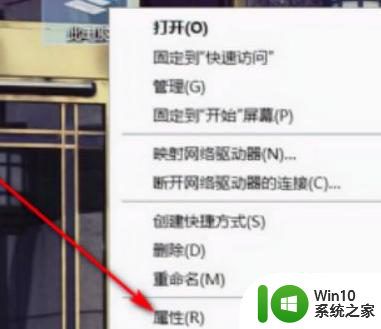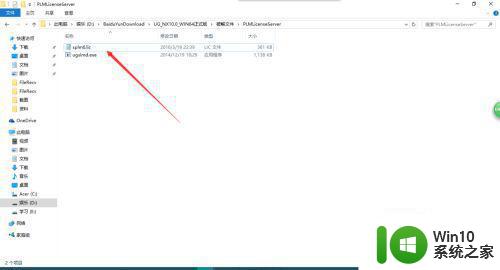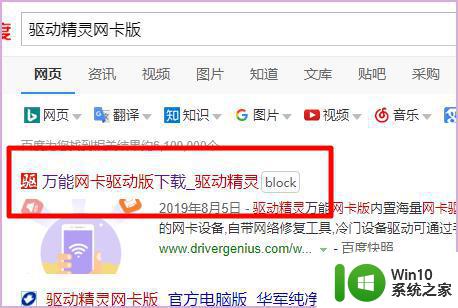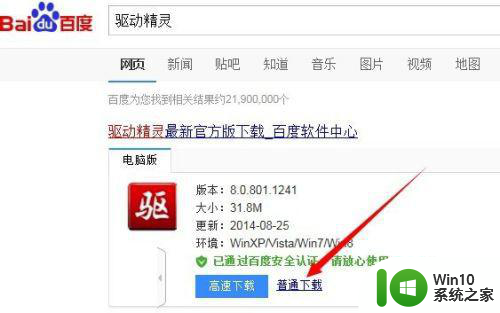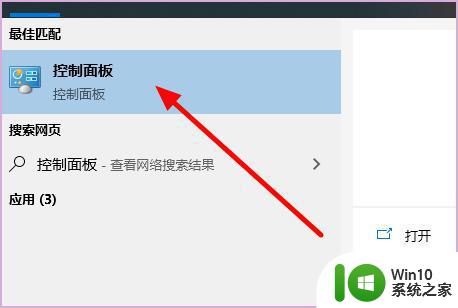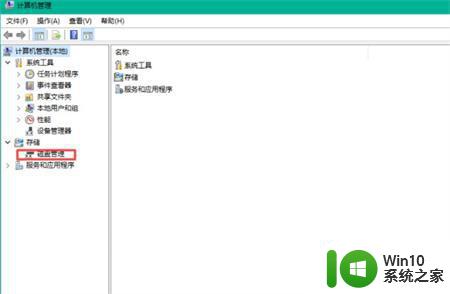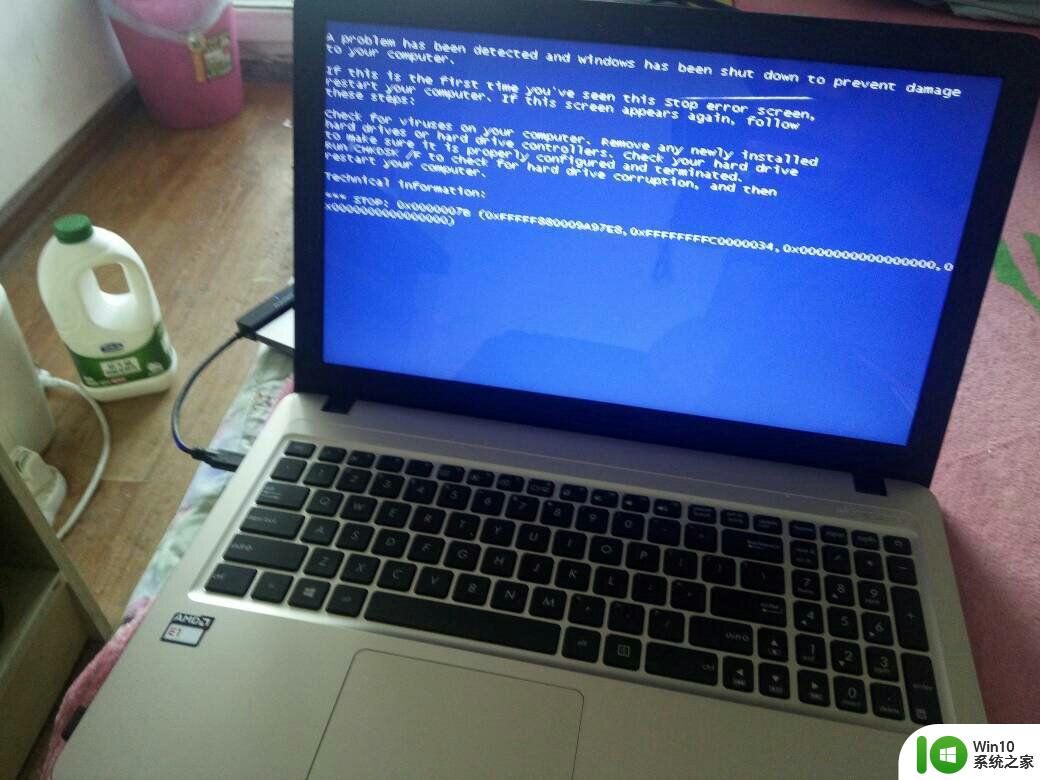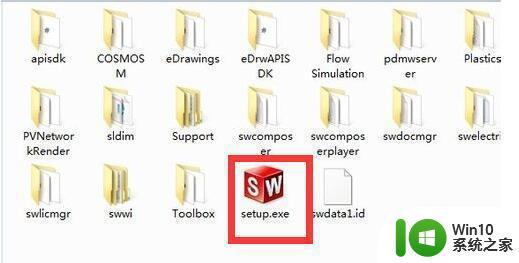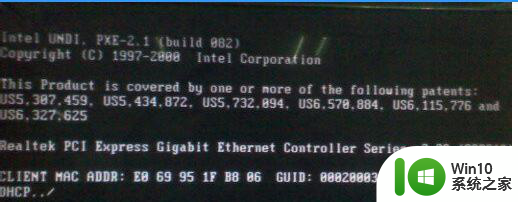windows10笔记本ug安装完后打不开是什么原因 windows10笔记本ug安装完后无法打开怎么办
有不少用户反馈在他们的Windows 10笔记本上安装完UG软件后却无法打开的问题,这让他们感到困扰和焦虑,不知道应该如何解决。究其原因可能是安装过程中出现了一些错误或者系统兼容性问题。针对这种情况,我们需要仔细检查安装过程和软件配置,以便找到解决方法。希望通过本文的介绍和指导,能够帮助大家解决Windows 10笔记本UG安装完后无法打开的困扰。
解决方法:
1、首先打开许可证配置文件,排除一下许可证的问题。
方法:打开许可证文件,切换到“Start/Stop”界面。鼠标先单击“Stop Server”,再单击“Start Server”,如何在配置框中显示“Server Start Successful”字样,则证明许可证配置没有问题。
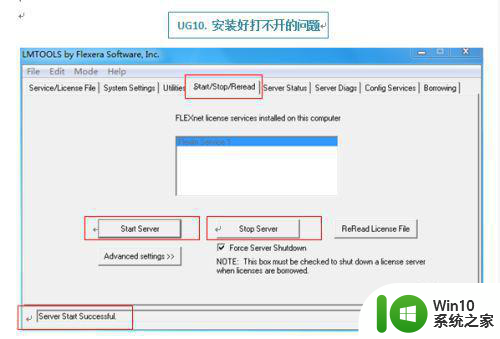
2、如果许可证配置有问题,则重新配置许可证文件,如图示界面。
方法:安装图示标记,配置正确的“lmgrd.exe”、“splm8.lic”、“ugslmd.log”三个文件,然后点击“Save Service”保存配置,按照上面一步骤运行许可证即可。
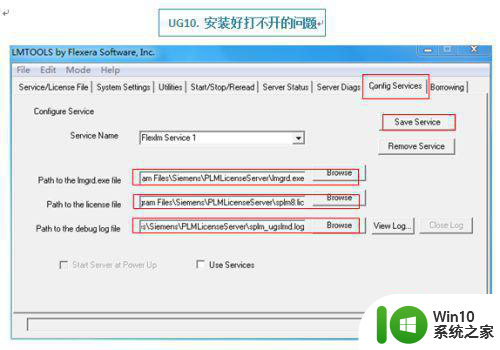
3、配置好许可证后,重新运行UG,看能否打开。如果许可证配置没问题依旧打不开,则重新替换破解文件夹。
方法:先打开许可证文件,点击“Stop Server”停止许可证文件运行。然后替换UG中破解文件,如图示界面文件。
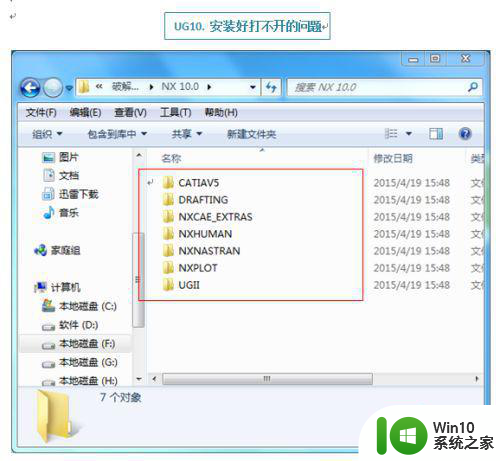
4、找到安装的UG文件夹,一般路径为:“Program Files”——“Siemens”——“NX 10.0”。完成替换文件,如图示界面。
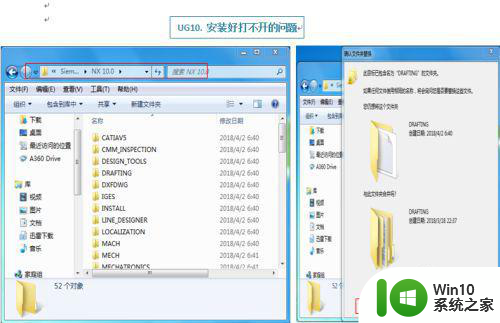
5、替换文件后,重新运行许可证文件,许可证配置框中显示“Server Start Successful”字样,然后打开UG完成。
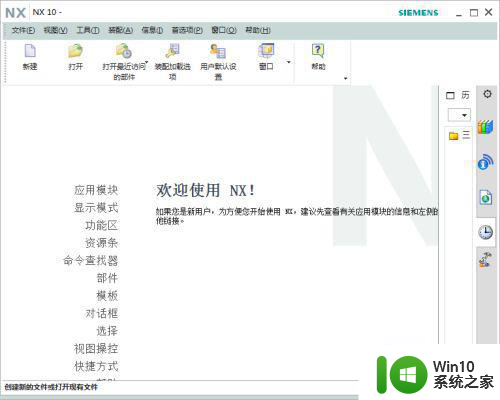
以上就是windows10笔记本ug安装完后打不开是什么原因的全部内容,有需要的用户就可以根据小编的步骤进行操作了,希望能够对大家有所帮助。